Sådan kombineres flere internetforbindelser?
Miscellanea / / August 04, 2021
Annoncer
Er du frustreret over den lave internethastighed på din forbindelse? Hvis du har flere internetforbindelser, kan du faktisk gøre tingene bedre for dig selv. Flere internetforbindelser kan kombineres med belastningsbalancering, hvilket vil resultere i den kumulative sum af deres individuelle hastigheder. Belastningsbalancering kan opnås via software- eller hardwarejusteringer, og vi ser softwaresiden af det her.
Ja, din internethastighed vil stige betydeligt, mens omkostningerne forbliver de samme, men dette fungerer kun på software og værktøjer, der faktisk understøtter belastningsbalancering. De fleste downloadmanagerapplikationer og streamingapplikationer understøtter belastningsbalancering. Folk, der primært bruger deres internet til brug af underholdning, vil helt sikkert sætte pris på denne funktion. Så uden videre, lad os komme ind i det.

Hvordan kombineres flere internetforbindelser?
Flere internetforbindelser betyder generelt ikke kun et kablet LAN-netværk. Fra trådløse routere til endda mobile internetforbindelser kan alt kombineres gennem belastningsafbalancering. Belastningsafbalancering downloader dataene via flere IP-adresser og dybest set bryder forbindelsen i nogle få dele, hvor hver del har lige adgang til samme hastighed. Men hvordan går du nøjagtigt igennem det? Lad os finde ud af i denne artikel.
Annoncer
Indstil metricen til at kombinere flere internetforbindelser:
Når du forbinder et netværk til din computer for internetforbindelse, tildeler operativsystemet en metrisk værdi. Og når der er flere forbindelser, tildeler operativsystemet automatisk unikke metriske værdier for alle dem og baseret på alle forbindelsernes ydeevne, og systemet vælger den bedste forbindelse ved hjælp af metricen værdi. Hvis du manuelt redigerer metricværdien af alle forbindelser og indstiller dem alle som de samme, kombinerer systemet automatisk internetforbindelserne.
- Klik på søgefeltet nær Start-knappen, og se efter "Kontrolpanel". Når du finder det, skal du klikke på Åbn.
- Klik derefter på "Netværk og internet", hvorefter du skal klikke på "Netværks- og delingscenter."
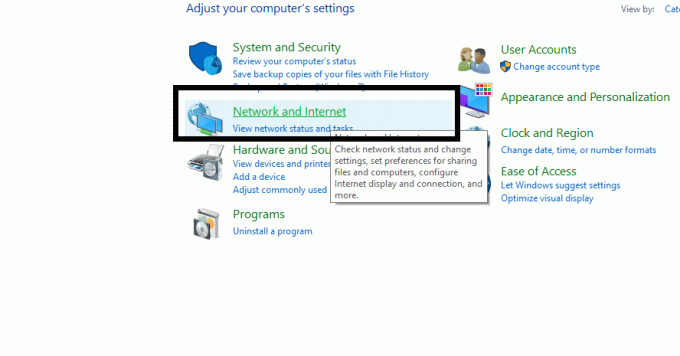
- Du kan se din aktive forbindelse her. Klik på det, og det åbner WiFi-statusvinduet.
- Klik her på "Egenskaber".
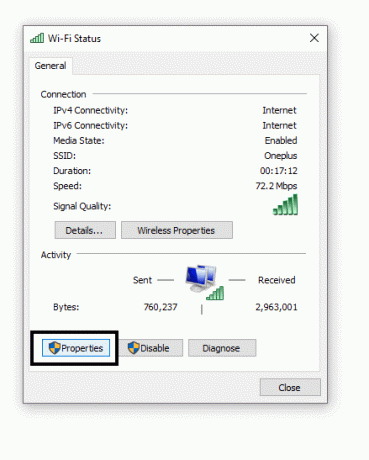
- Vælg "Internetprotokol TCP / IP version 4", og klik på "Egenskaber".
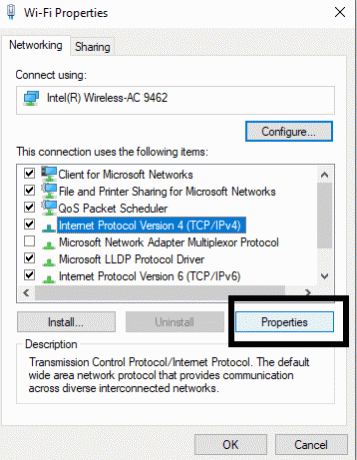
- Klik derefter på knappen Avanceret i det næste vindue.
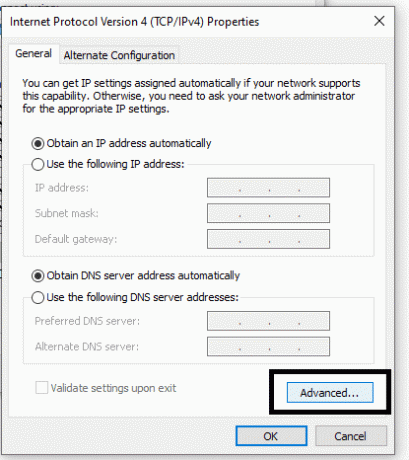
- Fjern markeringen af "Automatisk metric."
- Indstil værdien som 15 i metric-feltet, og klik på Ok.
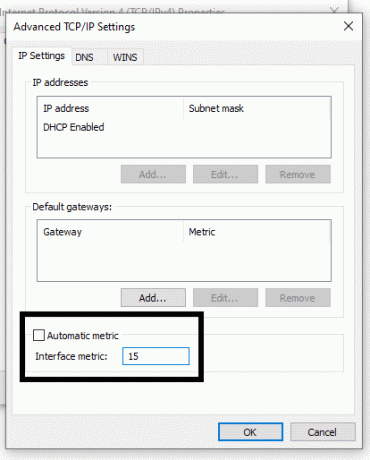
Annoncer
- Følg disse trin igen for alle dine aktive forbindelser, indtil de har en metrisk værdi på 15.
Endelig, efter at værdien er indstillet den samme for alle forbindelser, skal du afbryde alle disse forbindelser. Genstart dit system, og opret derefter forbindelse til hvert af disse netværk igen. Denne gang kombineres alle dine internetforbindelser, og du får en meget forbedret hastighed.
Broforbindelser:
Dette er enklere end den foregående metode, og det vil også tage meget kortere tid at konfigurere. Der er en funktion kaldet broforbindelse, der danner en bro mellem aktive netværk for at kombinere disse forbindelser. Du skal dog have mindst to aktive LAN / WAN-forbindelser for at denne metode kan fungere.
- Klik på søgefeltet nær Start-knappen, og se efter "Kontrolpanel". Når du finder det, skal du klikke på Åbn.
- Klik derefter på "Netværk og internet", hvorefter du skal klikke på "Netværks- og delingscenter."
- Klik derefter på "Skift adapterindstillinger" i venstre side.
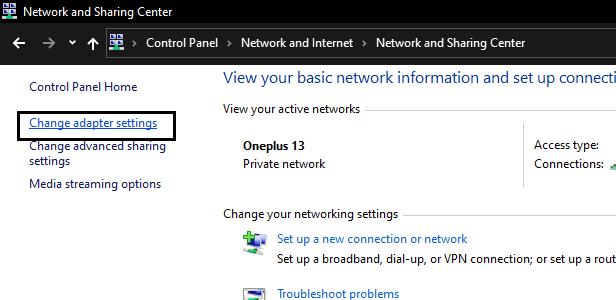
Annoncer
- Vælg alle dine aktive internetforbindelser ved hjælp af Ctrl-knappen og venstre museklik.
- Efter valget skal du højreklikke på en af disse forbindelser og vælge indstillingen "Bridge Connections."
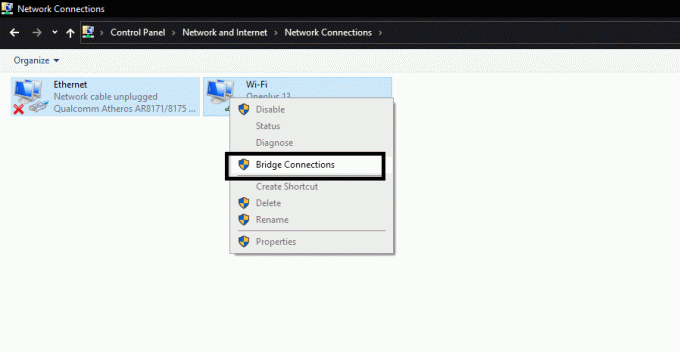
- Din netværksbro er nu færdig.
Så det er dybest set, hvordan man nemt kan kombinere internetforbindelserne for at øge systemets download- og uploadhastighed. Ja, du kan bruge en bestemt router, der tillader belastningsafbalancering for at lette denne kombineringsproces uden nogen justeringer, men det koster ekstra penge, hvis du ikke allerede har en router som at.
Hvis du har spørgsmål eller spørgsmål til denne vejledning, skal du kommentere nedenunder, så vender vi tilbage til dig. Sørg også for at tjekke vores andre artikler om iPhone tip og tricks,Android tip og tricks, PC tip og tricksog meget mere for mere nyttig information.
En techno-freak, der elsker nye gadgets og altid er vild med at vide om de nyeste spil og alt, hvad der sker i og omkring teknologiverden. Han har en massiv interesse for Android og streaming-enheder.



